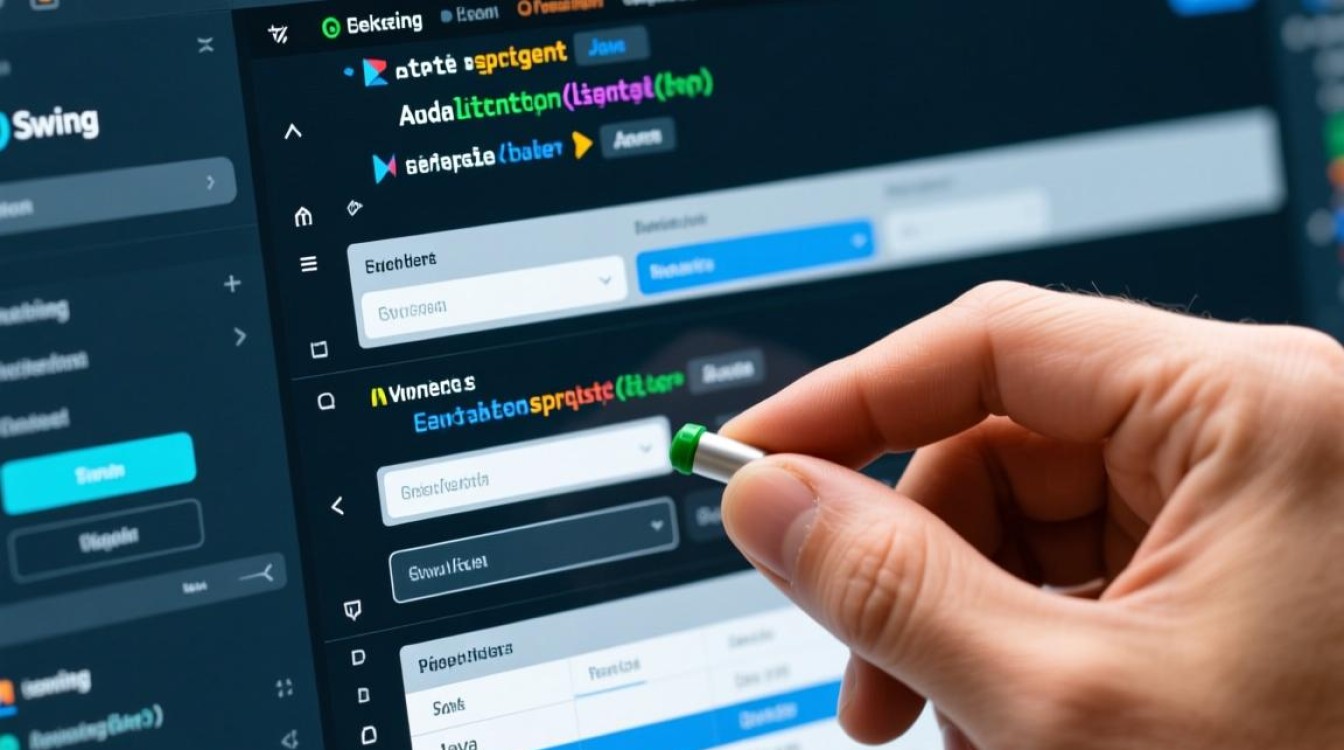在Java开发过程中,编译是代码转化为可执行字节码的关键步骤,而javac命令作为Java官方编译器,其稳定运行直接影响开发效率,开发者常会遇到javac编译失败的情况,本文将从环境配置、代码语法、依赖管理、工具链冲突等多个维度,系统分析javac编译问题的常见原因及解决方案。
环境变量配置问题
环境变量是javac命令能够被系统识别和执行的基础,其中JAVA_HOME与PATH的配置错误最为常见。
1 JAVA_HOME未正确设置
JAVA_HOME环境变量指向JDK的安装根目录,许多Java工具(包括javac)依赖此变量定位JDK文件,若JAVA_HOME未设置或指向错误路径(如指向JRE而非JDK),会导致javac命令无法找到。
解决方案:
- 验证JDK安装路径:确保JDK安装在正确目录(如
C:\Program Files\Java\jdk-17),且包含bin、lib等文件夹。 - 设置
JAVA_HOME:在系统环境变量中新建JAVA_HOME,值为JDK安装根目录;编辑PATH变量,添加%JAVA_HOME%\bin(Windows)或$JAVA_HOME/bin(Linux/macOS)。 - 验证配置:打开新命令行工具,输入
echo %JAVA_HOME%(Windows)或echo $JAVA_HOME(Linux/macOS),检查输出是否正确。
2 PATH变量缺失或冲突
PATH变量用于系统定位可执行文件,若PATH中未添加%JAVA_HOME%\bin,或存在多个JDK版本导致路径冲突,可能引发javac命令失效。
解决方案:
- 检查
PATH顺序:将%JAVA_HOME%\bin置于其他JDK路径之前,优先使用目标版本。 - 移除冗余路径:若系统中存在旧版JDK,可从
PATH中临时移除其bin目录,测试编译是否正常。
代码语法与路径问题
代码本身的语法错误或文件路径引用不当,也会导致javac编译失败。
1 语法错误与编码问题
Java代码中的语法错误(如缺少分号、括号不匹配、关键字拼写错误等)会直接阻断编译,若源文件编码与JDK默认编码(UTF-8)不一致,可能出现乱码或编译异常。
解决方案:
- 使用IDE检查语法:IntelliJ IDEA、Eclipse等工具可实时标记语法错误,优先修复高亮提示的问题。
- 指定文件编码:通过
javac -encoding UTF-8 HelloWorld.java显式声明文件编码,避免因编码不匹配导致的编译失败。
2 源文件路径与包结构冲突
Java中通过包(package)管理类文件,若源文件路径与包声明不匹配,javac无法正确生成目录结构。
示例:若类声明为package com.example;,则源文件必须位于com/example/目录下(相对路径或绝对路径),编译时需进入父目录执行javac com/example/HelloWorld.java。
解决方案:
- 统一路径与包声明:确保源文件物理路径与包声明的层级一致。
- 使用
-d参数指定输出目录:通过javac -d output_dir src/com/example/HelloWorld.java,将编译后的class文件输出到指定目录。
依赖库与模块化问题
现代Java项目常依赖第三方库,而JDK 9+引入的模块化系统也可能带来新的编译挑战。
1 缺少依赖库(JAR文件)
若代码中引用了外部库(如Spring、MySQL Connector等),但未将对应的JAR文件添加至编译路径,javac会提示“找不到符号”错误。
解决方案:
- 手动添加依赖:使用
javac -cp lib/*:. HelloWorld.java(Linux/macOS)或javac -cp "lib/*;." HelloWorld.java(Windows),将lib目录下的所有JAR文件加入类路径。 - 使用构建工具:推荐Maven或Gradle管理依赖,通过
pom.xml或build.gradle声明依赖,自动处理编译路径问题。
2 JDK 9+模块化路径错误
JDK 9引入模块系统(JPMS),若未正确配置模块描述符(module-info.java)或模块路径,可能导致编译失败。
示例:非模块化JAR需通过--add-opens等参数开放模块,否则无法访问内部API。
解决方案:
- 检查模块声明:确保
module-info.java中的模块名与包结构一致,依赖模块通过requires正确声明。 - 使用
--module-path:编译时通过javac --module-path mods -m com.example/com.example.HelloWorld指定模块路径,其中mods存放模块化JAR。
工具链与版本冲突
开发环境中多版本JDK共存、IDE与命令行工具版本不一致等问题,也可能引发javac编译异常。
1 JDK版本不匹配
若代码使用了高版本Java特性(如Java 17的sealed类),但javac运行在低版本JDK(如Java 8)上,会提示“不支持的功能”错误。
解决方案:
- 统一JDK版本:确保项目使用的JDK版本与代码特性兼容,可通过
java -version和javac -version验证当前版本。 - 使用
--release参数:通过javac --release 11 HelloWorld.java,让编译器使用指定版本的语法规则,同时生成与该版本兼容的字节码。
2 IDE与命令行工具差异
IDE内置的编译器可能与命令行javac存在行为差异,导致IDE编译通过但命令行失败。
解决方案:
- 同步编译环境:在IDE中配置与命令行一致的JDK版本(如IntelliJ IDEA的
File > Project Structure > SDK)。 - 导出编译配置:通过IDE的“导出Ant/Gradle脚本”功能,生成与IDE行为一致的编译命令,对比排查差异。
其他常见问题
除上述原因外,文件权限、磁盘空间、JDK损坏等偶发性因素也可能导致javac编译失败。
1 文件权限不足
在Linux/macOS系统中,若源文件或JDK安装目录权限不足,可能导致javac无法读取或写入文件。
解决方案:通过chmod 644 filename.java修改文件权限,或使用sudo javac(需谨慎,避免权限滥用)。
2 JDK安装损坏
若JDK文件不完整或损坏,javac命令可能无法正常运行。
解决方案:重新下载JDK安装包(从Oracle官网或OpenJDK镜像),确保下载过程无中断,并校验文件哈希值。
javac编译失败的原因复杂多样,但通常可从“环境-代码-依赖-工具”四个层面逐步排查,开发者需养成规范配置环境、使用IDE辅助检查、通过构建工具管理依赖的习惯,同时掌握javac常用参数(如-cp、-encoding、--module-path),以快速定位和解决问题,对于复杂项目,优先采用Maven、Gradle等自动化工具,可显著降低编译问题的发生概率。